Cum se remediază codul de eroare Netflix M7353
Ghid De Depanare / / August 05, 2021
Netflix este principala platformă de streaming de filme pentru milioane de oameni din întreaga lume și nu este neobișnuit ca abonații acestui popular serviciu de streaming să da peste erori din cand in cand. Aceste erori pot interfera cu experiența dvs. fericită cu Netflix. O astfel de eroare este Cod de eroare M7353. Această eroare indică de obicei o extensie din browser care cauzează probleme, împiedicând Netflix să funcționeze corect.

Eroarea apare în diferite variante de cod, inclusiv „M7353-1269” și afectează ambele Windows și utilizatorii de Mac. Se întâmplă în timp ce transmiteți filme dintr-un browser web și poate apărea din oricare dintre următoarele motive:
- Folosiți un browser privat.
- Modulele de decriptare a conținutului Widevine din browserul Google Chrome (dacă utilizați acest lucru pentru a accesa Netflix) nu sunt actualizate sau sunt dezactivate.
- Ați epuizat spațiul de stocare pe computerul dvs.
- Componentele browserului dvs. nu sunt actualizate la cea mai recentă versiune.
Acum, că am enumerat posibilele motive pentru această eroare în timp ce încercam să redăm în flux Netflix pe browserul dvs., să analizăm diferitele metode pe care le putem folosi pentru a elimina eroarea neplăcută.
Cuprins
-
1 Metode de remediere a codului de eroare M7353 pe Netflix
- 1.1 Dezactivați extensiile terță parte
- 1.2 Actualizați modulele de decriptare a conținutului Widevine (Google Chrome)
- 1.3 Opriți alte monitoare.
- 1.4 Dezactivați firewall-urile antivirus sau terțe părți
- 1.5 Șterge cookie-uri
Metode de remediere a codului de eroare M7353 pe Netflix
Dezactivați extensiile terță parte
Primul lucru pe care trebuie să-l faceți este să încercați să utilizați browserul în modul incognito sau invitat și, dacă funcționează bine, atunci o extensie terță parte poate fi cauza cauzei problemei dvs. Deschideți meniul de depășire din colțul din dreapta sus al browserului, faceți clic pe Mai multe unelte, navigheaza catre Extensii și Addonsși dezactivați toate extensiile.
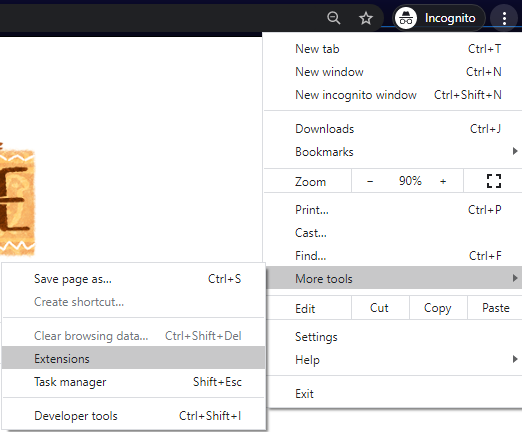
Puteți găsi, de asemenea Extensii pagina de setare vizitând chrome: // extensii pe o filă nouă. După ce ați realizat oricare dintre acestea, le puteți pune una câte una pentru a afla care anume cauzează problema. Când îl pescuiți, ștergeți sau dezactivați extensia respectivă permanent. Dacă folosiți un VPN pentru a ocoli regiunile Netflix, extensia acestuia ar putea fi problema. Deci, ar trebui să încetați să-l utilizați și să găsiți o altă cale.
Actualizați modulele de decriptare a conținutului Widevine (Google Chrome)
Un modul de decriptare a conținutului Widevine învechit ar putea fi motivul pentru care vă confruntați cu această eroare și rezolvând această problemă, ar trebui să verificați dacă există actualizări disponibile și să actualizați la cele mai recente versiune. Puteți face acest lucru urmând pașii de mai jos:
- Vizita chrome: // components / pe o filă nouă în Google Chrome.
- Apoi, caută Modul de decriptare a conținutului Widevine, verificați dacă există actualizări și actualizați la cea mai recentă versiune.

- După actualizare, reporniți browserul web și încercați să transmiteți în flux Netflix fără probleme.
Opriți alte monitoare.
PC-ul dvs. este conectat la alte monitoare ar putea fi, de asemenea, un motiv pentru apariția acestei erori. Este posibil ca un monitor extern sau un televizor sensibil să nu accepte HDCP, deci vă împiedică să vă conectați la Netflix și să redați videoclipuri corect. Deci, ar trebui să vă deconectați computerul de la orice alte monitoare și să încercați din nou să încărcați titlul.
Dezactivați firewall-urile antivirus sau terțe părți
Firewall-urile antivirus și terțe părți joacă un rol important în păstrarea computerului în siguranță. Cu toate acestea, ele pot interfera neintenționat cu Netflix, iar singura modalitate de a remedia acest lucru este actualizarea sau dezactivarea temporară a acestora. Mai întâi trebuie să vă asigurați că firewall-ul dvs. permite Netflix. Puteți face acest lucru urmând acești pași:
- Lansați Setări aplicație pe computer. Puteți face acest lucru din start din meniu sau prin Căutare.
- Căutați „firewall” în aplicația Setări și deschideți Protecție firewall și rețea.
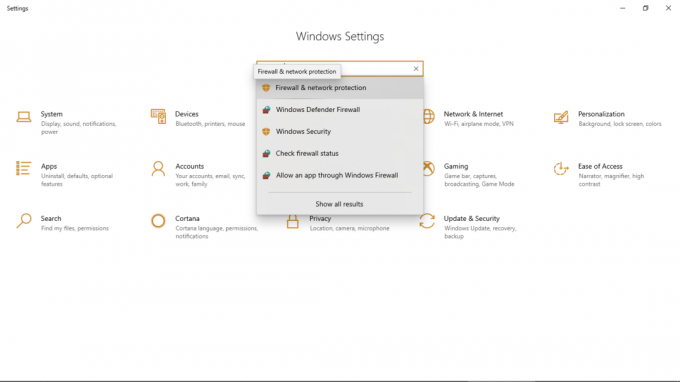
- Click pe Permiteți o aplicație printr-un firewall.
- Găsiți Netflix și confirmați că este bifată caseta de selectare de lângă acesta.
Cu toate acestea, dacă firewall-ul nu permite Netflix, atunci trebuie să îl actualizați sau să îl dezactivați temporar. Pentru actualizare, verificați dacă există vreo actualizare disponibilă pentru antivirusul dvs. și, dacă există, asigurați-vă că actualizați-l, este posibil ca producătorii săi să fi corectat deja problemele care cauzează interferența produsului lor Netflix. Dacă nu există nicio actualizare disponibilă, încercați să dezactivați antivirusul și firewall-urile terță parte și apoi încercați să transmiteți în flux Netflix. Dacă Netflix funcționează bine, ar trebui să îl reactivați și să contactați producătorii pentru a găsi o soluție la problemă.
Cu toate acestea, ar trebui să rețineți că acest lucru trebuie făcut numai dacă sunteți un utilizator avansat al computerului deoarece dacă vă configurați antivirusul și firewall-urile incorect, ar putea duce la probleme serioase pentru dvs. PC. Dacă nu sunteți, pur și simplu contactați producătorii și aceștia vă pot ajuta să opriți interferențele.
Șterge cookie-uri
Dacă ați încercat pașii menționați anterior și vă confruntați în continuare cu această problemă, atunci ar trebui să ștergeți cookie-urile. Pentru a face acest lucru, vizitați acest link; acest lucru vă va deconecta automat din contul dvs. Netflix și, de asemenea, va șterge cookie-urile Netflix din browserul dvs. După ce ați făcut acest lucru, vă puteți conecta la contul dvs. utilizând adresa de e-mail și parola și puteți încerca din nou în flux, ar trebui să funcționeze bine acum.
De asemenea, puteți încerca să ștergeți informațiile din browserul dvs. Deschideți meniul de depășire făcând clic pe pictograma din colțul din dreapta sus al browserului, faceți clic pe Mai multe unelte, și selectați Sterge istoricul de navigare. Apoi selectați Cookie-uri și alte date ale site-ului și faceți clic pe Date clare pentru a termina procesul.
După ce ați făcut cele de mai sus, reporniți computerul și încercați să transmiteți videoclipuri pe Netflix; ar trebui să funcționeze foarte bine.


![Cum se instalează Stock ROM pe STK Evo [Fișier Firmware]](/f/3d1d239c9ac28445ce8bbedd30cf39ea.jpg?width=288&height=384)
![Cum se instalează stoc ROM pe GMSO LF710T [Firmware Flash File / Unbrick]](/f/82f57e9f60738c12cbfddd87b92ddf46.jpg?width=288&height=384)